Cách tắt tự động tạo shortcut ứng dụng trên màn hình chủ từ CH Play
10/07/2025
Việc vô hiệu hóa tính năng tự động thêm shortcut giúp màn hình chủ luôn gọn gàng, tránh tình trạng lộn xộn do quá nhiều biểu tượng ứng dụng không mong muốn.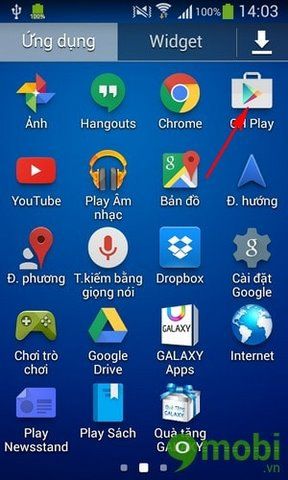
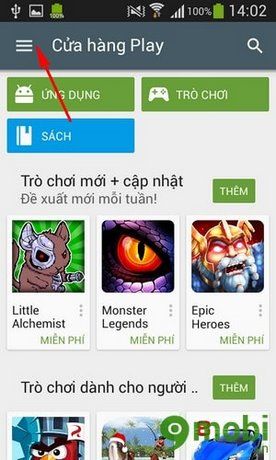


Thay vì chỉ xuất hiện trong khay ứng dụng, các app mới cài đặt thường tự động hiển thị shortcut trên màn hình chủ gây khó chịu. Dưới đây là cách khắc phục hiệu quả.
Hướng dẫn chi tiết tắt tính năng hiển thị ứng dụng mới trên màn hình chủ Android
Bước 1: Mở ứng dụng CH Play trên thiết bị Android.
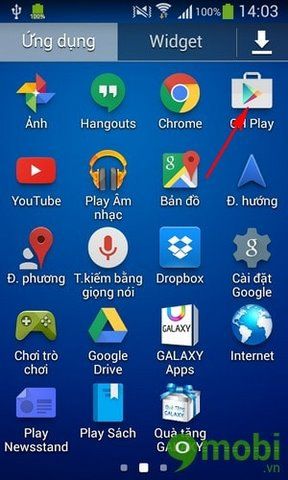
Bước 2: Nhấn vào biểu tượng Menu (3 gạch ngang) ở góc trái màn hình CH Play.
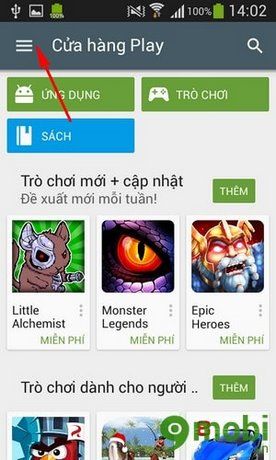
Bước 3: Cuộn xuống và chọn mục Cài đặt trong menu CH Play.

Bước 4: Tìm mục Thêm biểu tượng vào màn hình chủ và tắt tính năng này bằng cách bỏ dấu tích.

Giờ đây màn hình chủ của bạn sẽ trở nên ngăn nắp hơn, các ứng dụng mới chỉ xuất hiện trong ngăn ứng dụng. Bạn cũng có thể khám phá thêm nhiều tựa game hấp dẫn như Temple Run 2 hay Top Eleven để giải trí.
Du lịch
Ẩm thực
Khám phá
Đi Phượt
Vẻ đẹp Việt Nam
Chuyến đi
Có thể bạn quan tâm

Font VNI - Khám phá và tải về bộ sưu tập font VNI đa dạng dành cho máy tính

Hướng dẫn Bổ sung Vỏ Hạt Mã Đề

Hình nền gấu trúc Panda ngộ nghĩnh, đáng yêu, mang đến sự dễ thương khó cưỡng.

Cách hạn chế sử dụng hoặc tiếp xúc với bột ngọt

Top 3 món ăn vỉa hè thu hút lượng lớn thực khách tại TPHCM


